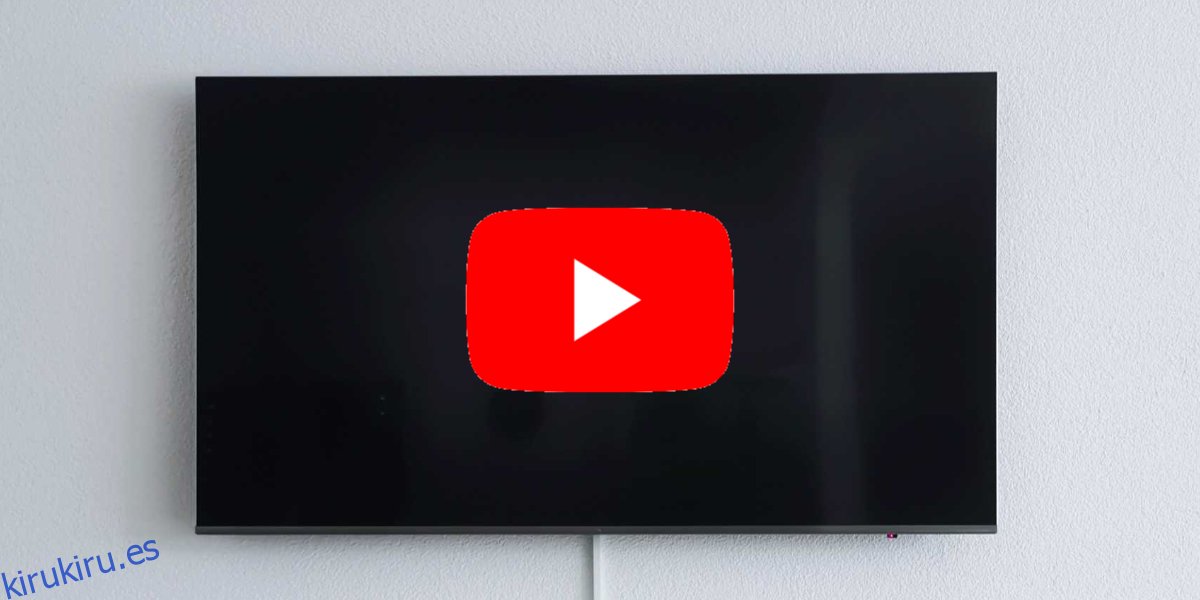Los televisores inteligentes y los dispositivos de TV se han vuelto bastante populares. La mayoría de los servicios de transmisión tienen aplicaciones para SmartTV y TV Stick. Al igual que las aplicaciones hacen que un servicio sea más fácil de usar en un teléfono, navegar por Hulu, Netflix o YouTube usando una aplicación dedicada en su Smart TV o TV Stick hace que la experiencia sea mejor.
YouTube tiene una aplicación dedicada para la mayoría, si no todas, las plataformas de TV inteligentes y dispositivos de TV. Funciona muy bien, pero antes de poder usar la aplicación, debe activarla.
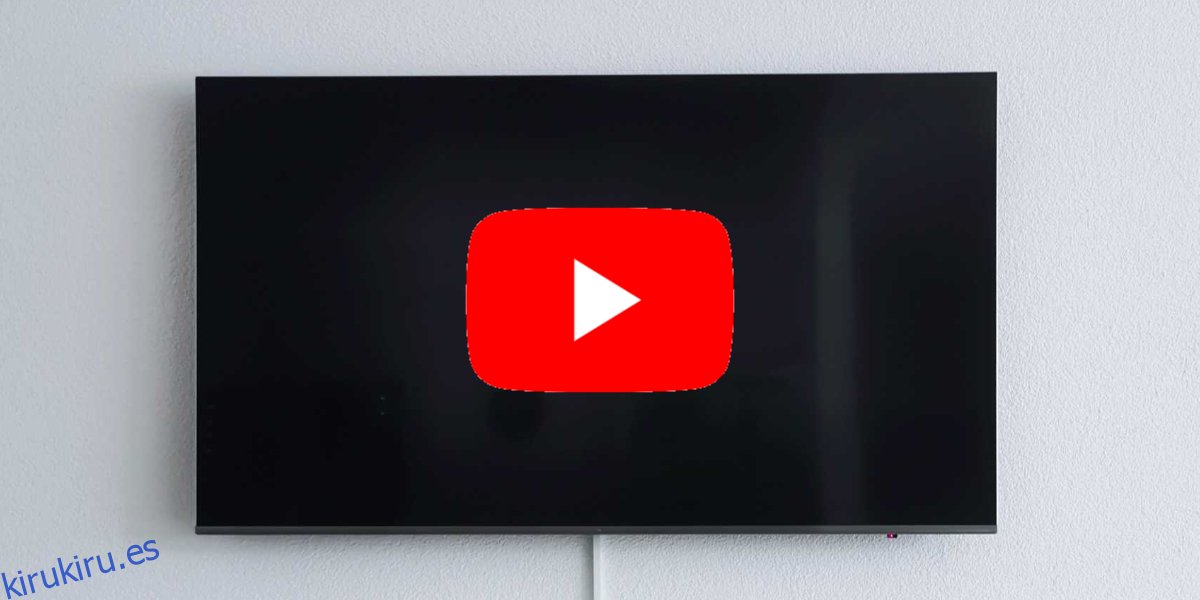
Tabla de contenido
Activar YouTube en Roku
Para activar YouTube en Roku, primero debe asegurarse;
Tu Roku está conectado y activado.
Su Roku está conectado a una red WiFi y tiene acceso a Internet.
Tienes tu control remoto a mano para controlar Roku.
Una vez que se hayan cumplido los requisitos anteriores, siga los pasos a continuación para activar Youtube en Roku.
Ve a la tienda de canales desde tu pantalla de inicio.
Agrega el canal de YouTube. Puede encontrarlo en la sección ‘Top gratis’.
Una vez que se haya agregado el canal, vaya a él seleccionándolo en la pantalla de inicio.
Vaya a la configuración de la aplicación o, si ve una opción para iniciar sesión, selecciónela.
La opción de inicio de sesión presentará un código. Anote esto. Si está revisando la configuración de la aplicación, seleccione la opción Vincular con código de TV.
Visita este enlacee inicie sesión con su cuenta de YouTube (Google).
Ingrese el código de TV que anotó en el paso 5 y se activará la aplicación de YouTube.
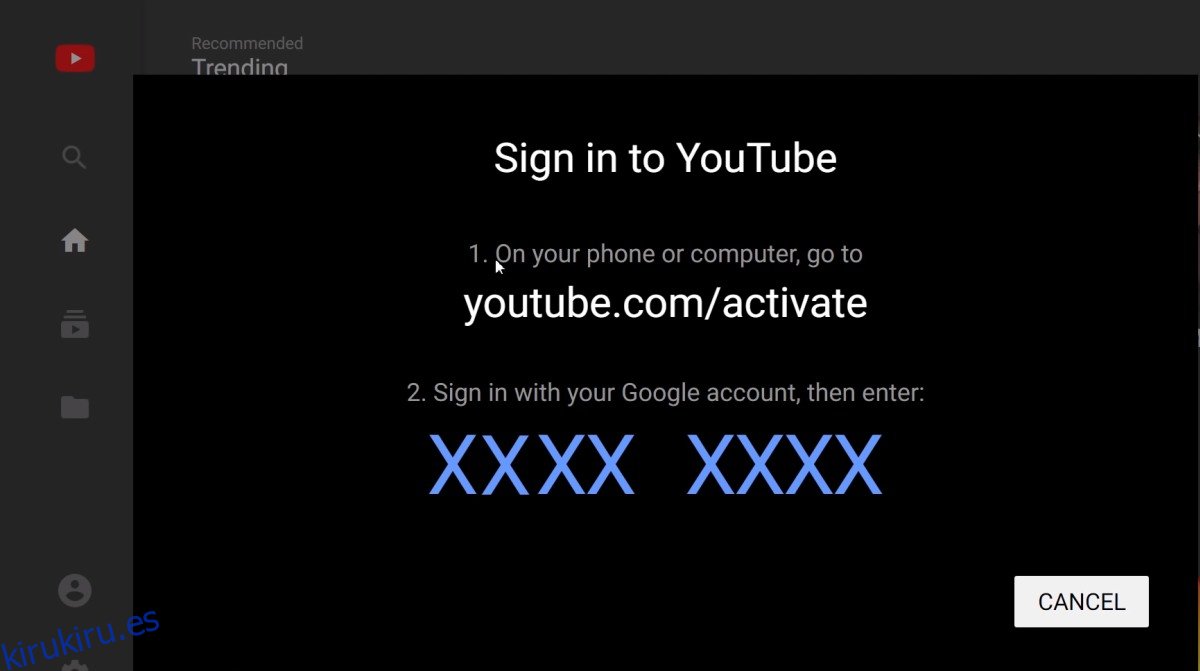
Activando YouTube en PlayStation 4
Activar YouTube en PlayStation 4 requiere activarlo mediante un código. El código lo proporciona la aplicación de YouTube en la PS4, así que asegúrese;
Su PlayStation está conectada a Internet y tiene un controlador a mano para navegar.
Tienes instalada la aplicación de YouTube.
Para activar la aplicación;
Abre la aplicación de YouTube en tu PS4.
Seleccione la opción ‘Iniciar sesión’.
Se le mostrará un código en la pantalla de inicio de sesión.
Anote el código pero no salga de la pantalla.
Visita este enlacee inicie sesión con su cuenta de YouTube / Google.
Ingresa el código de la pantalla de inicio de sesión de YouTube de PS4.
Se activará YouTube.
Activar YouTube en Xbox One
Al igual que la PlayStation 4, la Xbox One (y todas las demás versiones de Xbox), tiene una aplicación de YouTube dedicada que puede descargar de la tienda. Para activarlo, siga los pasos a continuación;
Abre la aplicación de YouTube en tu Xbox.
A la izquierda, haz clic en la opción ‘Iniciar sesión’.
Verá un código. Anótelo.
Visita este enlacee inicie sesión con su cuenta de Google que utiliza para iniciar sesión en YouTube.
Ingrese el código en este enlace y YouTube se activará en la Xbox. Si se le pide que otorgue ciertos permisos a la aplicación, hágalo.
Activar YouTube en Kodi
Para activar YouTube en Kodi, asegúrese de haberlo instalado como un complemento de la biblioteca de complementos. Puede encontrarlo en los complementos de video.
Abre el complemento de YouTube.
Haga clic en el botón / opción Iniciar sesión.
Verá un mensaje con un código.
Anote el código.
Ingrese el código aquí. Si se le pide que inicie sesión, inicie sesión con la cuenta de Google que usa para su cuenta de YouTube.
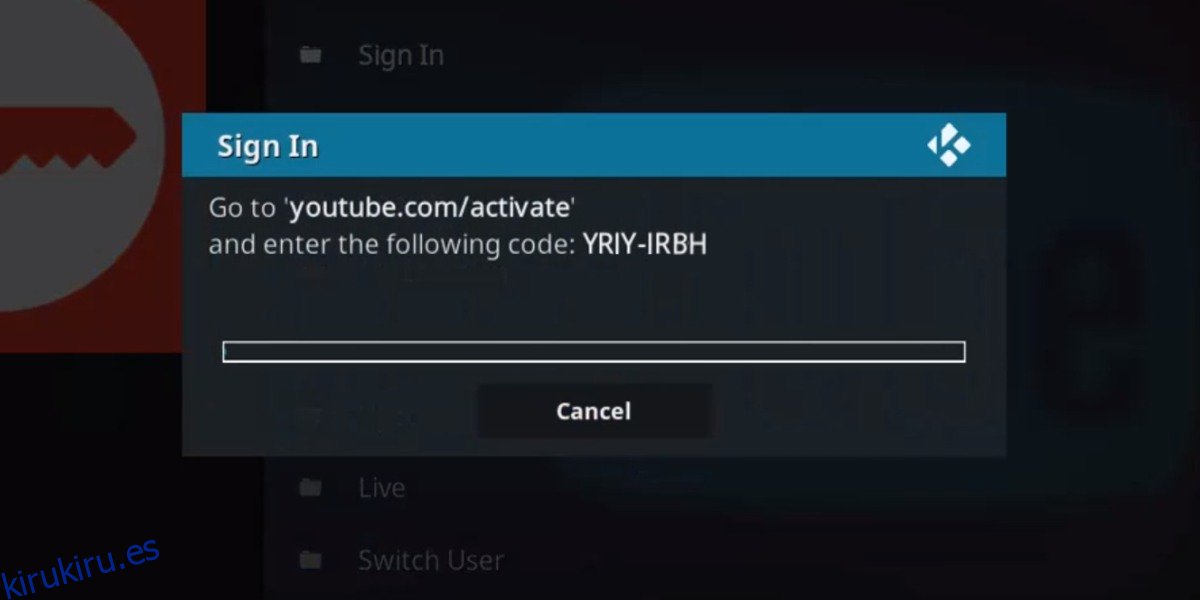
Activar YouTube en Apple TV
El AppleTV ofrece a los usuarios bastantes opciones para iniciar sesión en su cuenta, pero vamos a ir con la versión del código aquí.
Instale la aplicación de YouTube en su AppleTV desde la tienda de aplicaciones.
Abra la aplicación en su televisor.
Seleccione la opción de inicio de sesión.
Verá tres opciones diferentes para iniciar sesión. Seleccione la opción para iniciar sesión con su navegador web.
Verá un código en la pantalla. Anótelo.
Visita este enlacee ingrese el código.
YouTube se activará en el AppleTV.
Activar YouTube en Samsung TV
Activar YouTube en un SamsungTV es un proceso simple.
Abra la aplicación de YouTube en el televisor Samsung.
En la columna de la izquierda, seleccione la pestaña de perfil.
Seleccione el botón de inicio de sesión.
Se le mostrará un código. Anótelo.
Visita este enlace en su navegador de escritorio e ingrese el código.
Se activará la aplicación de YouTube en su SamsungTV.
Activación de YouTube en otros Smart TV / genéricos
Si está utilizando un SmartTV que no hemos cubierto específicamente, aún puede activar la aplicación de YouTube en el dispositivo que tenga. Asegúrese de tener la aplicación YouTube instalada en su SmartTV y siga los pasos a continuación.
Abra la aplicación de YouTube en su Smart TV.
Busque y seleccione la opción Iniciar sesión.
La pantalla de inicio de sesión le mostrará un código largo de ocho caracteres. Anótelo.
Visita este enlacee ingrese el código.
Se activará la aplicación de YouTube en su Smart TV.
¿Por qué activar YouTube en un Smart TV?
YouTube se puede usar fácilmente sin iniciar sesión. En ningún momento en ninguno de los dispositivos mencionados anteriormente YouTube bloquea a los usuarios a menos que inicien sesión. Sin embargo, si inicias sesión, puedes acceder al contenido que hayas comprado, por ejemplo, películas, y puede sincronizar su historial de reproducciones desde un dispositivo móvil o desde el escritorio, lo que facilita la reanudación de la visualización de contenido.
Conclusión
Lo único que tienen en común todos los dispositivos mencionados en este artículo es que se utiliza un dispositivo increíblemente inconveniente para interactuar con ellos, por ejemplo, un control remoto o un controlador. La aplicación de YouTube en algunos de estos dispositivos tiene una opción para iniciar sesión con su cuenta de Google y omitir todo el proceso de ‘activación’, pero iniciar sesión con un control remoto o un controlador de juego es tedioso. Ingresar un código desde la pantalla de su escritorio es mucho más fácil.